갤럭시 스마트폰 삼성계정비밀번호 찾기
안녕하세요 오늘은 갤럭시 스마트폰에서 삼성계정비밀번호 찾기 방법에 대해서 알아보도록 하겠습니다. 갤럭시에서 삼성 헬스, 삼성 페이, 내 디바이스 찾기 등과 같은 유용한 서비스들을 이용하기 위해서는 반드시 삼성계정이 필요합니다.일반적으로 스마트폰을 개통하게 될 때 기본으로 만들게 되는데요.
그런데 만들고 시간이 오래 지나거나 로그인을 잘 하지 않게되면 자연스럽게 아이디와 비밀번호를 잊어버리는 경우가 종종 생기게 됩니다. 아이디의 경우 간단하게 찾을 수 있지만 비밀번호는 개인정보보안 때문에 찾기가 매우 어려운데요. 아래를 참고하시면 삼성계정 비밀번호를 쉽게 찾으실 수 있습니다.
저 또한 삼성 서비스 이용 때문에 계정 정보가 필요했던 적이 있었는데요. 이 방법을 통해서 간단하게 찾을 수 있었습니다. 방법 자체는 아주 간단하기 때문에 갤럭시 핸드폰에 익숙하지 않으신 분들도 천천히 읽어보시면 쉽게 따라하실 수 있을 거예요.

지금부터 아래에서 갤럭시 삼성계정비밀번호 찾기 방법에 대해서 알아보겠습니다.
갤럭시 삼성계정비밀번호 찾기
삼성계정의 비밀번호를 찾기 위해서는 반드시 내 개인정보와 아이디가 필요한데요. 뒤에서 설명드리겠지만 아이디 정보를 통해서 본인인증을 하셔야 하기 때문입니다. 간단하게 ID(아이디를) 확인하는 방법을 알려드리고 밑에서 비밀번호를 찾는 방법을 설명드리도록 하겠습니다.
삼성계정 아이디 확인하기
갤럭시 휴대폰에서 삼성계정 아이디를 바로 확인하는 방법을 알려드리겠습니다. 만약 스마트폰에 계정이 로그인되어 있지 않은 경우 뒤쪽에서 알려드리는 방법을 따라해 주시면 되겠습니다. 먼저 기본적으로 설치되어 있는 설정(톱니바퀴 모양) 앱을 터치해 줍니다.
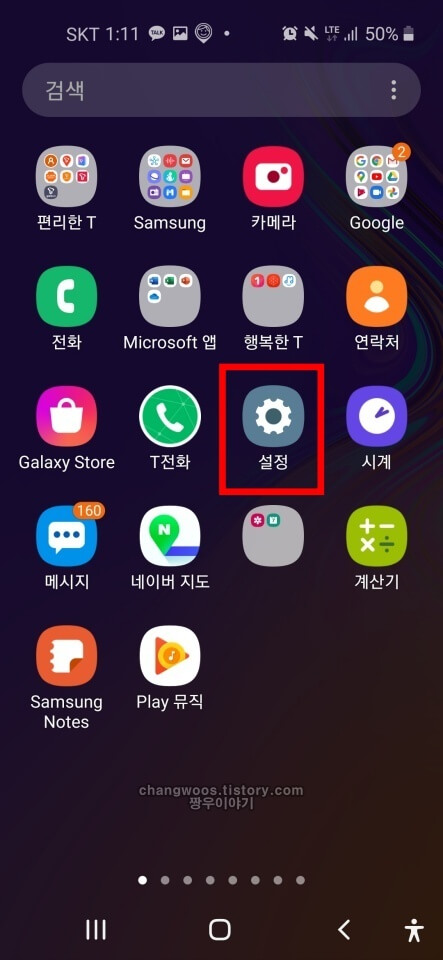
여기서 스마트폰에 관한 모든 설정을 하실 수 있는데요. 계정 및 백업 메뉴로 들어가 줍니다.
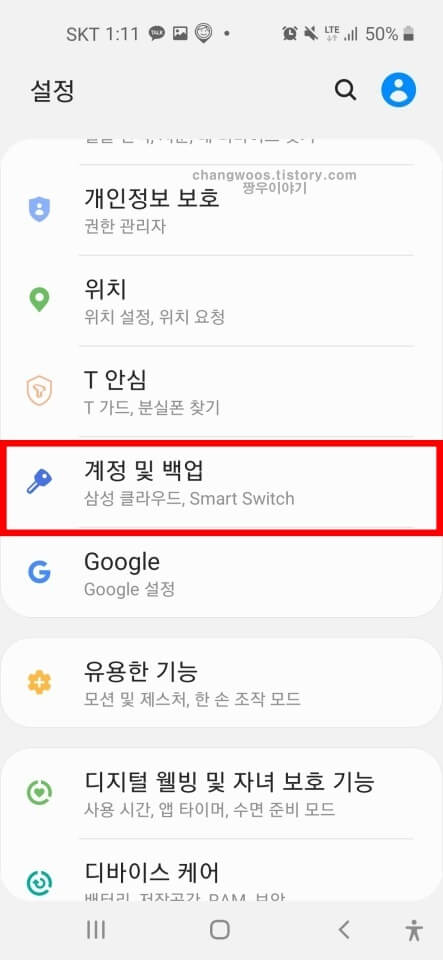
그러면 계정, 백업 및 복원, 삼성 클라우드(sansung cloud), smart switch(스마트 스위치) 메뉴가 나오는데요. 첫번째에 있는 계정 목록을 터치해 줍니다.
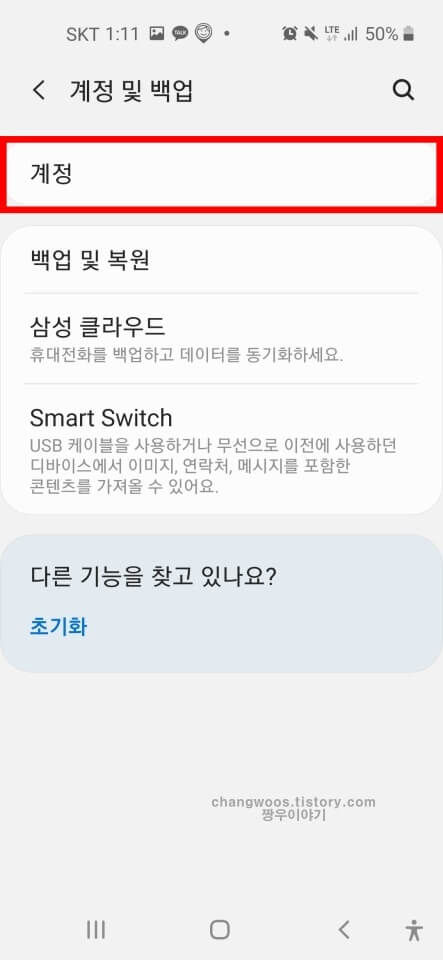
여기서 내 갤럭시 핸드폰에 로그인 되어 있는 모든 계정정보를 확인하실 수 있습니다. 네이버, 구글, 메신저 등 다양한 메뉴가 있는데요. 화면을 조금 아래로 내려서 삼성계정 목록을 눌러 주시기 바랍니다.
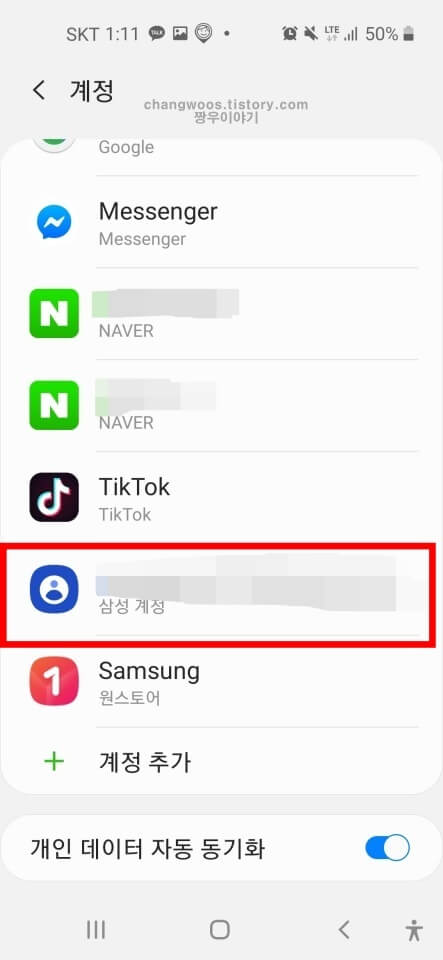
그리고 개인 정보 메뉴를 터치해 줍니다. 참고로 삼성계정 비밀번호를 찾으실 때 두번째에 있는 비밀번호 및 보안으로 들어가서 변경해 주면 안되냐고 물어보시는 분들이 많은데요. 해당 목록에서는 내가 계정 비밀번호를 알고있을 때에만 바꾸는것이 가능하기 때문에 찾는 방법으로는 사용할 수 없습니다.
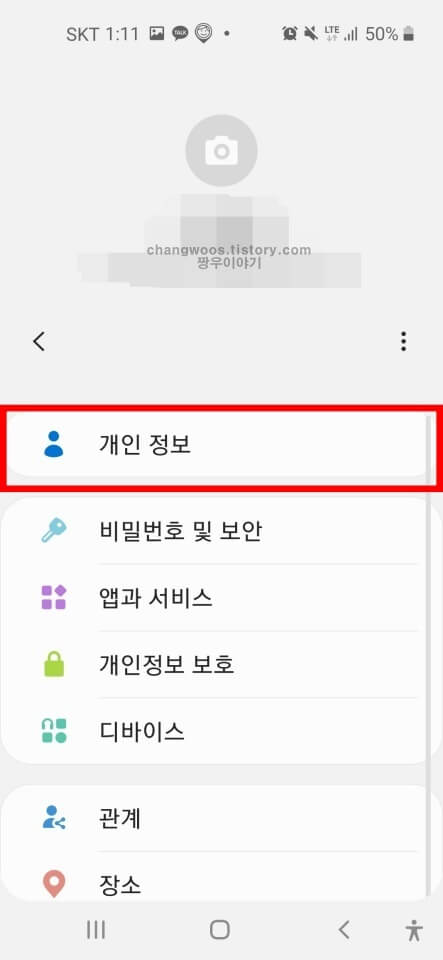
개인 정보로 들어가시면 가장 위쪽에 ID 카테고리가 보이실 건데요. 여기서 이메일과 휴대전화 목록이 나오는데 두개 모두 삼성 계정 아이디로 사용할 수 있으니 원하는 것을 선택해 주시면 됩니다.
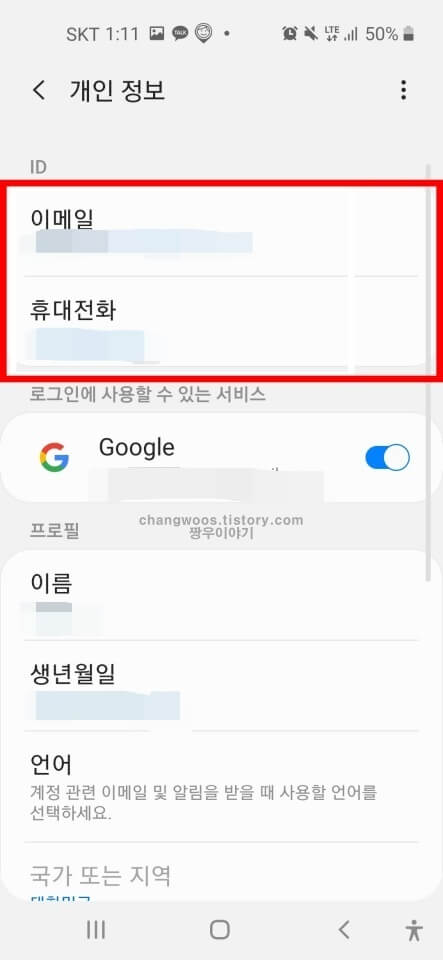
이제 아이디는 확인했으니 삼성계정 비밀번호찾기를 해주시면 되는데요. 개인정보보안 때문에 아이디처럼 휴대폰 설정에서 간단하게 찾는것이 불가능 합니다. 그래서 이런 경우 삼성계정 로그인 홈페이지에서 전화번호 입력 후 찾아주셔야 하는데요. 먼저 삼성계정 로그인 홈페이지에 들어가 주세요.
그러면 아래와 같은 화면이 보이실 건데요. ID 찾기 또는 비밀번호 변경 문구를 터치해 줍니다.
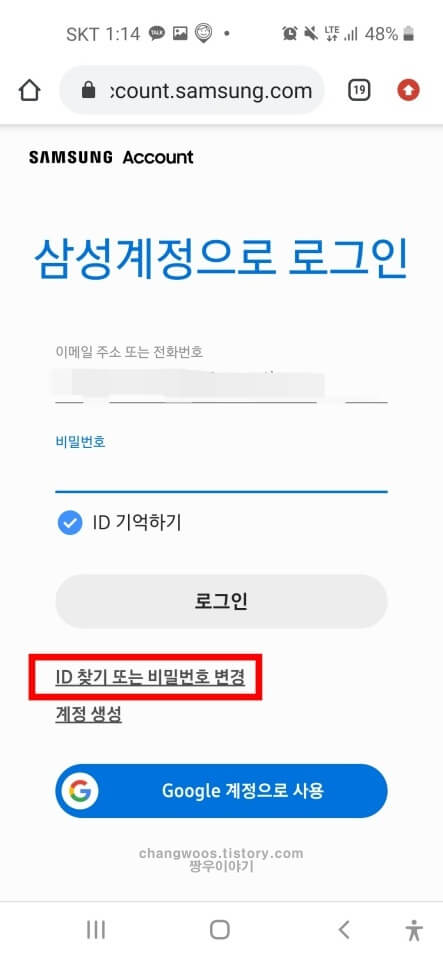
그러면 가장먼저 id 찾기 화면으로 이동하게 되는데요. 여기서 내 이름과 생년월일을 입력해 주신 후 아래의 ID 찾기 버튼을 눌러주시면 됩니다. 갤럭시 스마트폰에 삼성계정이 로그인되어 있지 않은 분들은 이 방법을 따라해 주시면 될 거 같습니다.
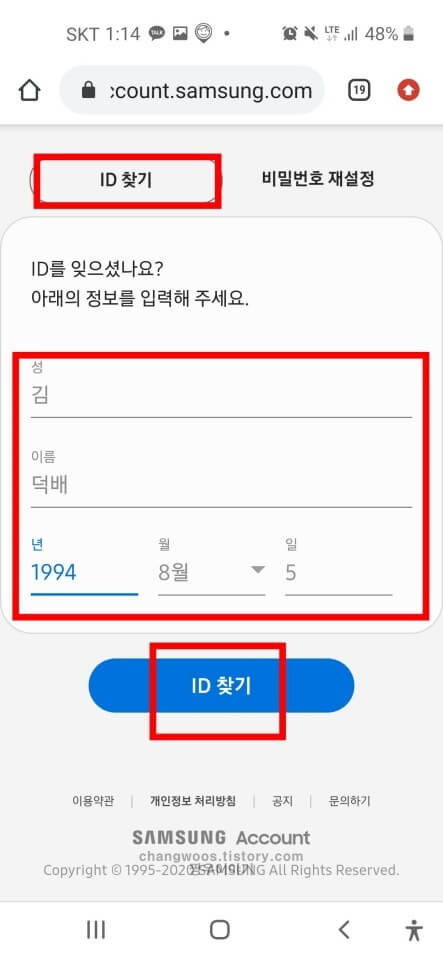
삼성계정 비밀번호 찾는방법
이제 오른쪽의 비밀번호 재설정 목록을 누르면 아래와 같이 ID를 입력해 달라는 화면으로 바뀌게 되는데요. 예전에 가입했던 내 이메일 주소 또는 휴대폰 전화번호를 입력해 주시면 됩니다. 모두 입력 후 아래 다음 버튼을 터치해 주세요.
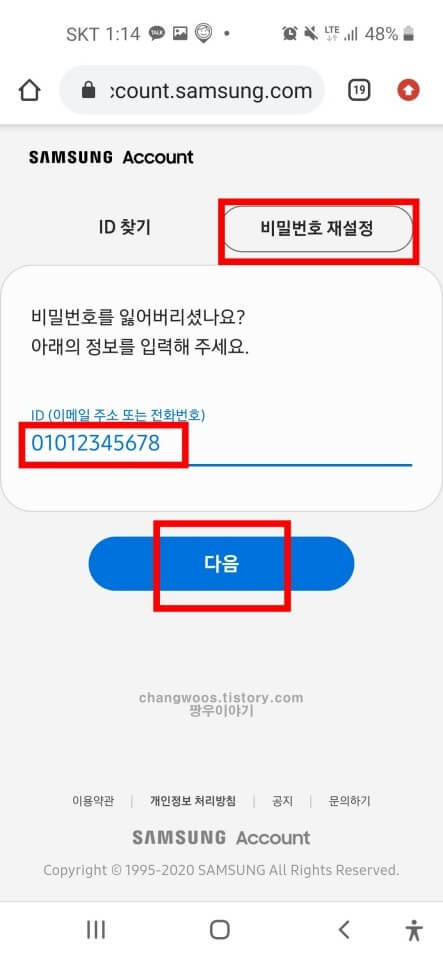
비밀번호 역시 ID와 마찬가지로 이름과 생년월일 인증을 해주셔야 하는데요. 본인 인증을 위해 꼭 필요한 정보이니 정확하게 작성해 주신 후 비밀번호 변경 버튼을 눌러 줍니다.
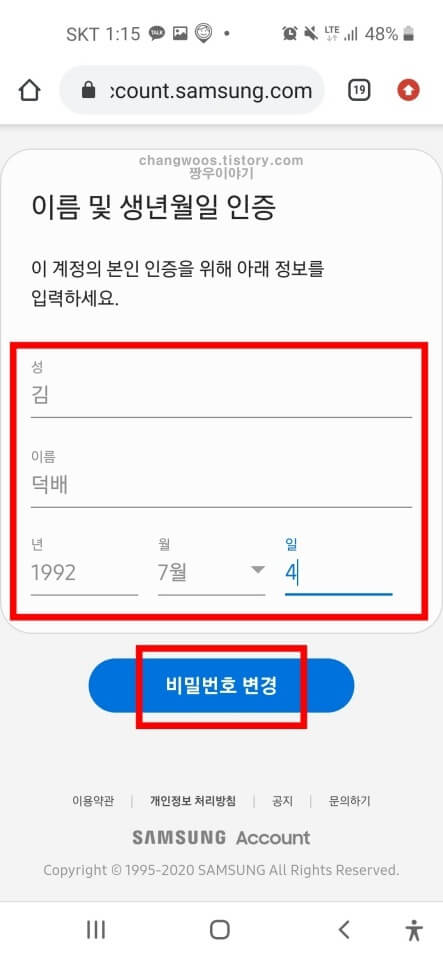
이제 계정 확인을 하기 위해서 Email 또는 SMS 인증 중에 하나를 선택해 주시면 되는데요. 아까 위쪽에서 아이디로 입력한 정보와 일치하게 진행해 주시면 됩니다. 저는 개인적으로 휴대폰으로 바로 할 수 있는 SMS 인증을 하시는것을 권장드립니다. 선택 후 계속 버튼을 터치해 주세요.
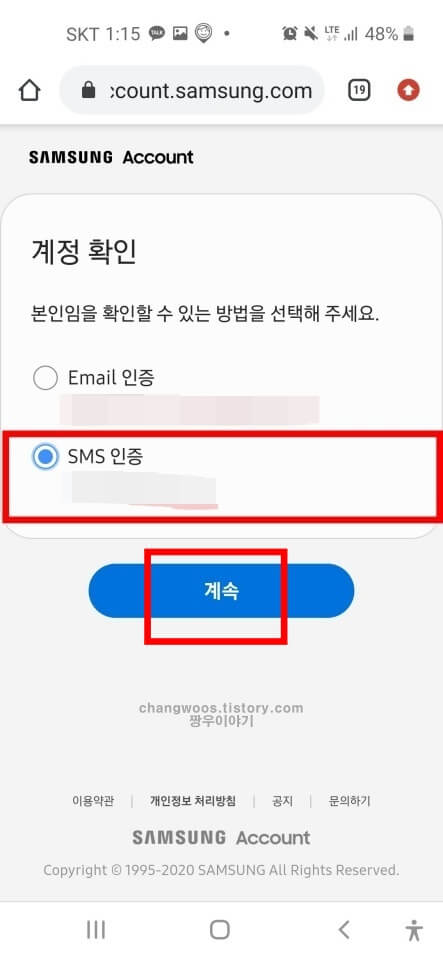
그러면 입력한 전화번호로 인증번호를 보내게 되는데 메시지 앱에서 따로 확인해 주셔야 합니다. 반드시 3분 이내에 완료해 주셔야 하며 시간이 더 걸릴 거 같은 분들은 아래의 입력 시간 연장 버튼을 눌러서 처음 3분으로 다시 설정해주시면 됩니다. 인증번호를 입력 후 인증 버튼을 터치해 주세요.
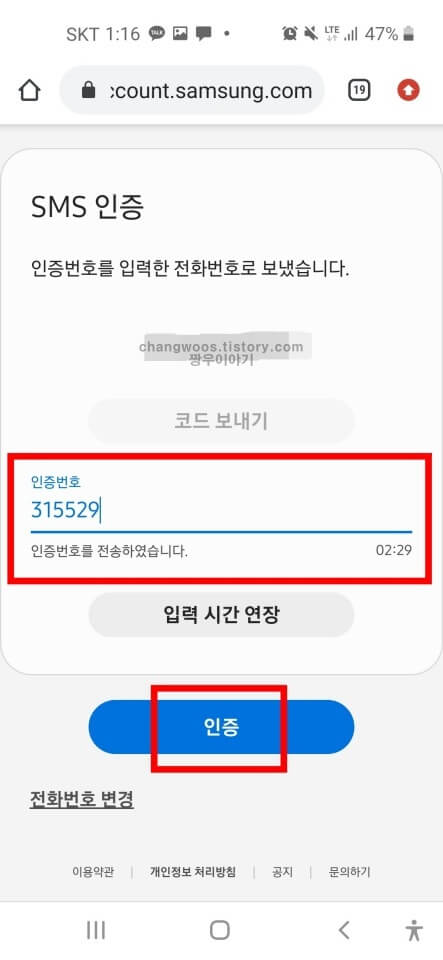
마지막으로 주의사항을 쭉 읽어주신 후 맨 밑에서 변경할 새 비밀번호를 입력해 줍니다. 그리고 비밀번호 재설정 버튼을 눌러 주세요. 참고로 주의사항에 중에서 모든 데이터의 백업이 중단된다는 점만 조심해 주시면 되는데요. 나중에 데이터 복구를 할 때 백업이 되어 있지 않으면 복원할 수 없으니 꼭 설정 > 계정 > 계정 추가> 삼성계정 순서로 들어가 재로그인해 주시는것을 권장드립니다.
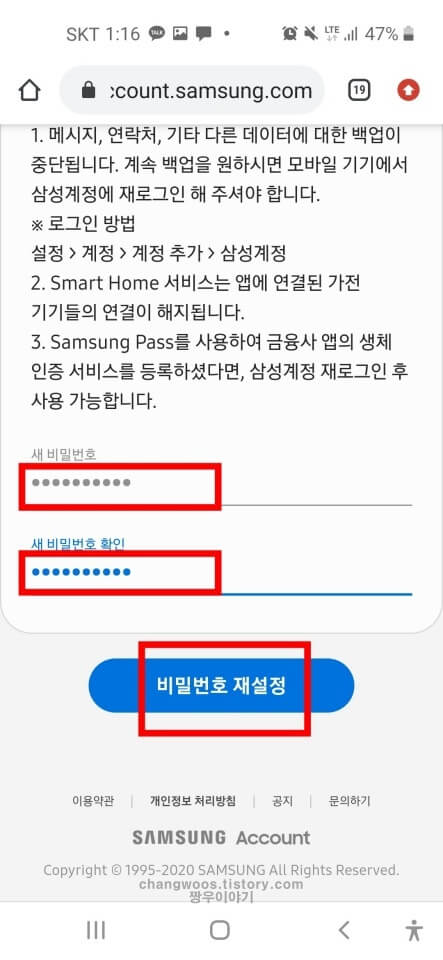
새로운 비밀번호를 설정하면 이렇게 비밀번호 재설정 완료 창이 나오는데 삼성계정 바로가기 버튼을 눌러서 다시 로그인을 진행해 주시면 될 거 같습니다.
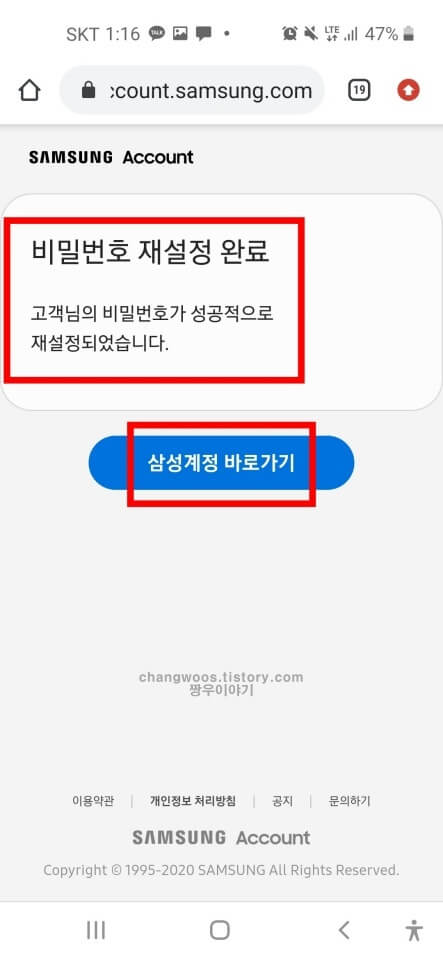
지금까지 삼성계정비밀번호 찾기 방법에 대해서 알아보았습니다. 스마트폰을 새로 바꾸게 되거나 새로운 삼성 서비스를 이용하게 될 때 삼성계정이 다시 필요하게 될 수 있으니 제가 알려드린 방법을 잘 기억해 두시면 좋을 거 같습니다.
혹시 따라하시다가 헷갈리거나 궁금한 내용이 있으시면 아래쪽의 댓글로 문의해 주시면 감사하겠습니다.





